- Divers
- 23 décembre 2013 à 18:38
-

Si vous avez déjà acheté un PC portable, vous savez surement que ceux-ci sont livrés avec des Recovery. Il s'agit de ces partitions système qui contiennent une image du disque dur avec Windows installé comme à l'origine. Cela permet donc aux utilisateurs de restaurer leur PC portable à l'état d'usine quand celui-ci est vraiment planté.
MSI, Asus ainsi que d'autres fabricants permettent en plus de créer des DVD de sauvegarde. Ces DVD vont permettront de restaurer votre PC portable sans passer par la partition système du disque dur.
Les avantages de ce système :
- C'est que vous pouvez très bien changer le disque dur par un nouveau (par exemple, par un SSD) sans pour autant perdre votre système de Recovery.
- Si votre disque dur est défectueux et que la partition système est endommagée, cela ne posera donc aucun soucis puisqu'il suffira de remplacer le disque dur et d'utiliser les DVDs pour restaurer votre PC portable à l'état d'usine.
- Vous pouvez essayer d'installer un autre système d'exploitation sur le disque dur ou encore faire un système de multiboot. Si vos manipulations ne fonctionnent pas, vous aurez vos DVDs pour restaurer votre PC portable, ni vu, ni connu.
Note :
- MSI permet de créer des ISO, des DVD gravés, ... Nous vous recommandons donc les fichiers iso que vous pourrez copier sur différents supports de sauvegarde.
- Ce tutoriel a été réalisé sur un PC portable "MSI GE60 2OE-080FR".
Pour sauvegarder le Recovery d'un PC portable MSI, rien de plus simple. Il suffit de lancer le programme nommé "Burn Recovery" dont un raccourci se trouve sur le bureau.
Le programme va alors préparer les fichiers requis pendant quelques minutes voir de longues minutes (comme on a pu le remarquer ce matin).
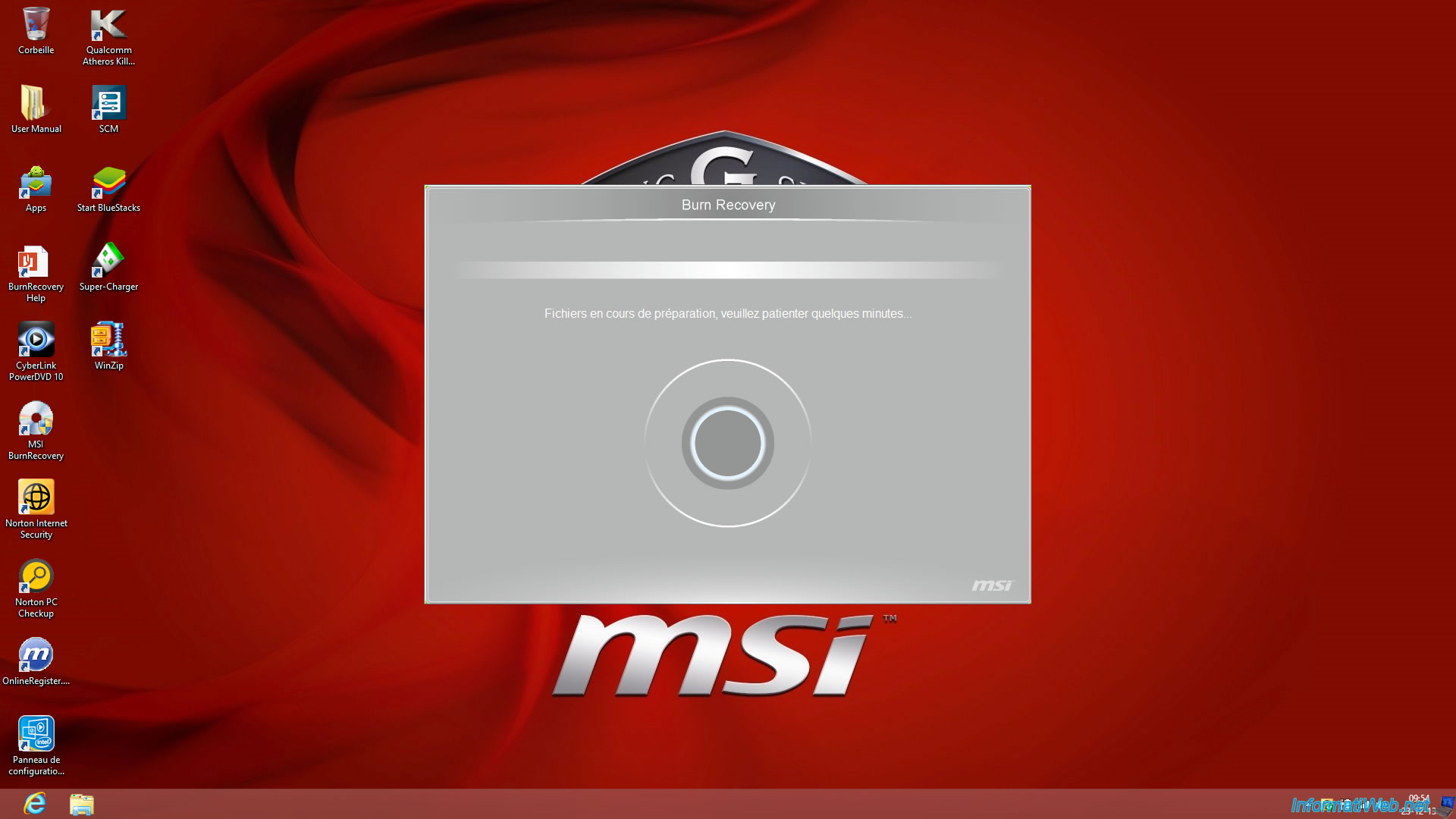
Attention : MSI vous informe que l'utilisation des DVDs que l'on va graver entrainera le formatage de votre disque dur.
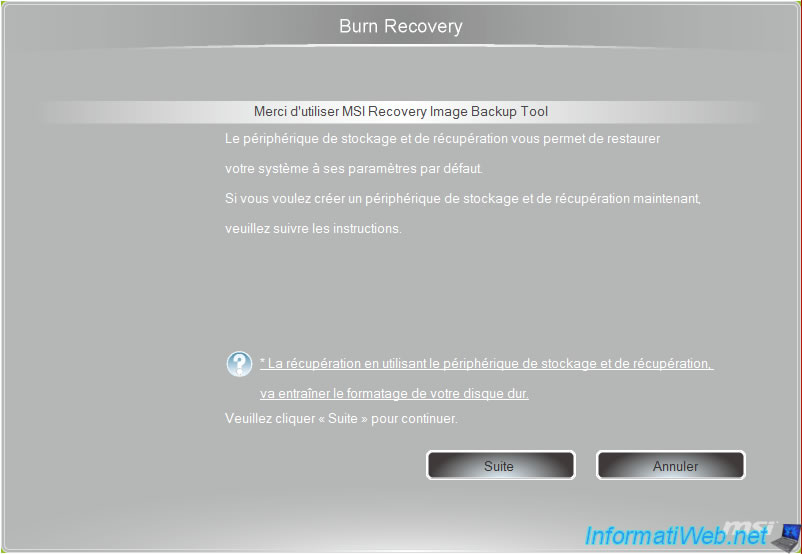
Burn Recovery vous propose alors de choisir entre la gravure des disques de récupérations et la création d'un support USB.
Autant vous prévenir : Burn Recovery nous a quand même créé 5 fichiers iso de 3 à 4 Go chacun. Si vous souhaitez les graver, il vous faudra donc 5 DVDs.
C'est la raison pour laquelle nous avons cliqué sur "Advanced" pour pouvoir créer des fichiers iso à graver ultérieurement.
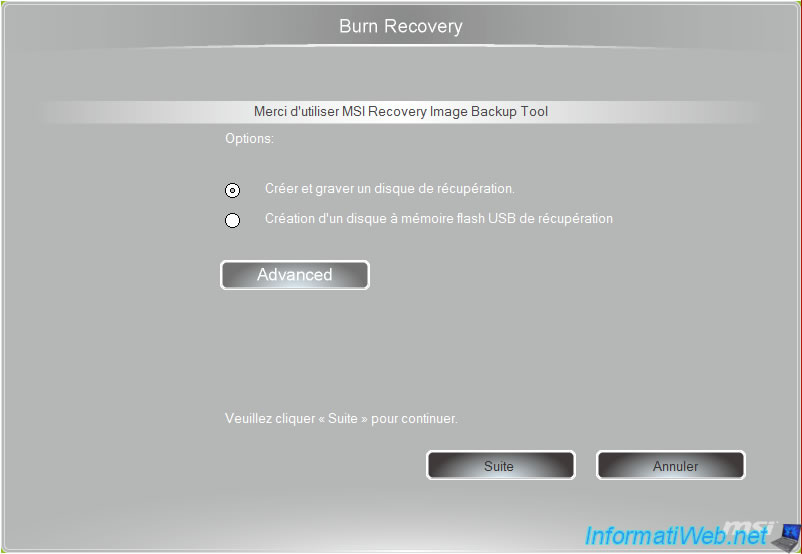
Sélectionnez maintenant "Créer un dossier ISO pour le disque de récupération" et cliquez sur "Suite".
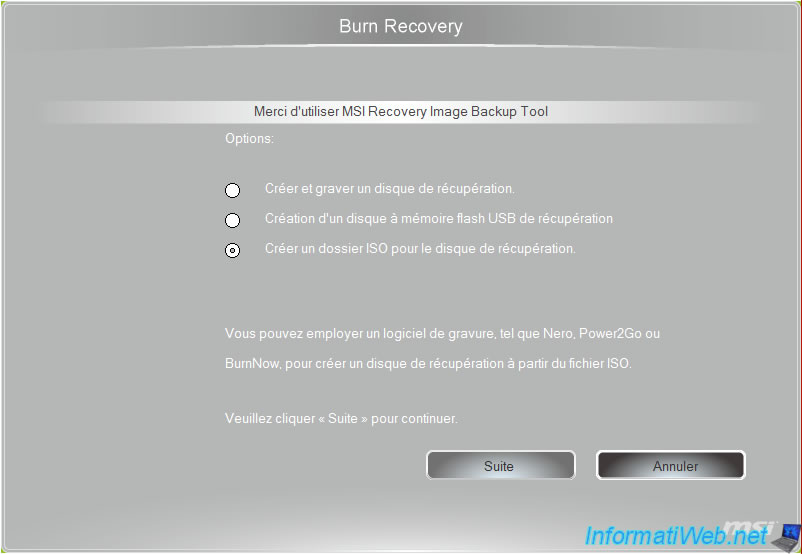
Par défaut, le programme vous indiquera la partition "D" comme dossier de sauvegarde. Cliquez sur le bouton "..." pour sélectionner un autre dossier.

Dans notre cas, nous avons créé un dossier "MSI Recovery ISO" dans lequel sauvegarder ces fichiers iso.
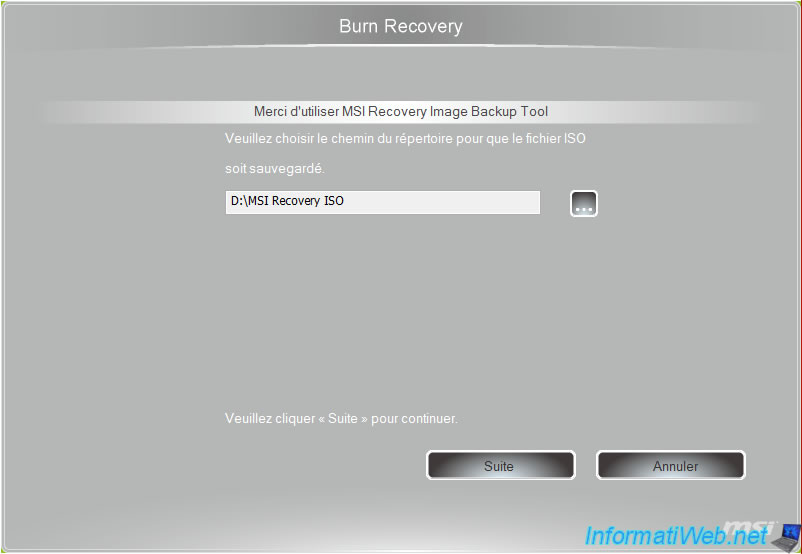
Burn Recovery va maintenant créer vos fichiers iso (ou votre support de récupération suivant ce que vous avez sélectionné).
Ce processus met du temps puisqu'il doit copier l'équivalent de 5 DVD.

Une fois les fichiers ISO créés, vous pourrez choisir de supprimer les fichiers temporaires. Cochez donc la case pour récupérer de la place sur votre PC portable puis quittez le programme.
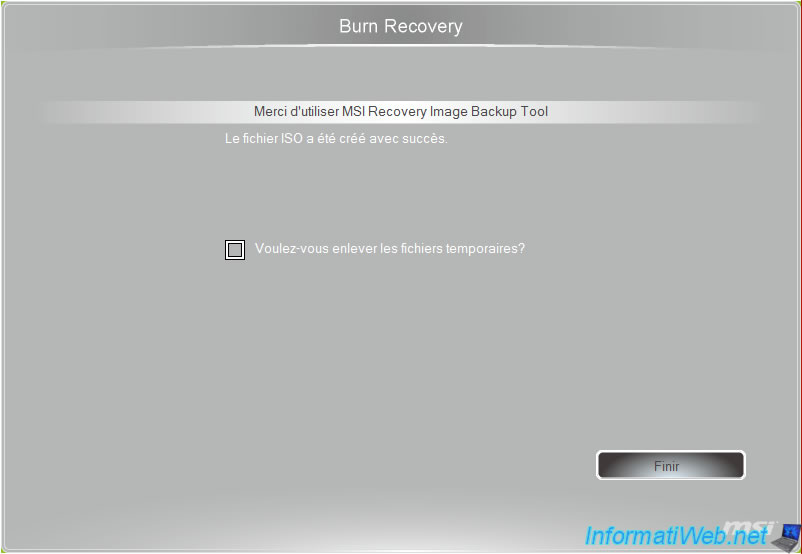
Voici la liste des fichiers iso créé par ce programme. Pour restaurer votre PC portable, gravez ces fichiers iso sur des DVD et démarrez votre ordinateur sur le premier DVD.
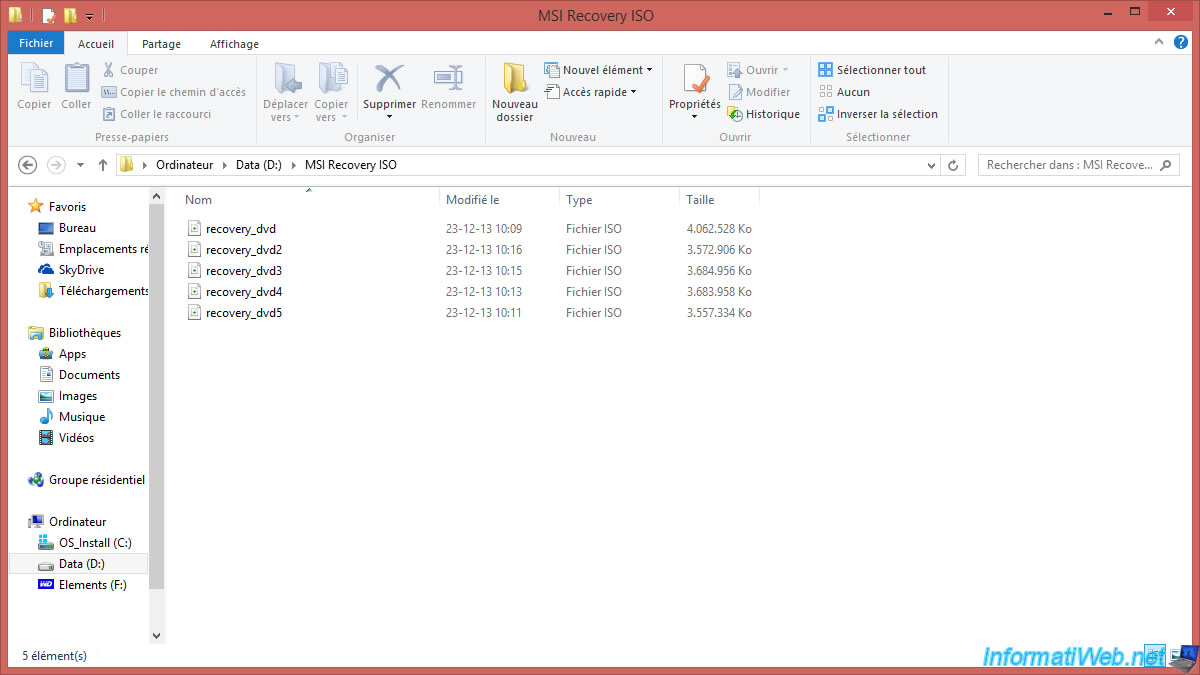
Partager ce tutoriel
A voir également
-

Divers 12/1/2012
Créer un CD Bootable facilement
-

Divers 21/12/2013
Facebook - Gérer la confidentialité de ses publications
-

Divers 7/11/2022
MSI - Restaurer Windows à l'état d'usine
-

Divers 23/1/2023
Réinstaller Adobe Flash Player en 2023

Vous devez être connecté pour pouvoir poster un commentaire